Pivot Table là một trong những tính năng mạnh mẽ nhất của Excel, thường được ví như “người hùng thầm lặng” giúp biến đổi dữ liệu thô thành những thông tin chi tiết có giá trị chỉ với vài cú nhấp chuột. Tuy nhiên, liệu bạn đã thực sự khai thác hết tiềm năng của công cụ này? Rất nhiều người dùng Excel chỉ mới sử dụng Pivot Table ở mức cơ bản, bỏ lỡ những khả năng phân tích sâu rộng mà nó mang lại. Bằng cách áp dụng các thủ thuật nâng cao dưới đây, bạn sẽ học cách tận dụng bộ lọc thông minh, trường được tính toán (calculated fields), nhóm dữ liệu linh hoạt, bảng điều khiển tương tác (interactive dashboards) và định dạng trực quan để tối ưu hóa quy trình phân tích dữ liệu của mình, giúp bạn đưa ra quyết định nhanh chóng và chính xác hơn.
 Phân tích dữ liệu Excel với Pivot Table
Phân tích dữ liệu Excel với Pivot Table
1. Tận Dụng Tính Năng “Phân Tích Dữ Liệu” (Analyze Data) Trong Excel
Chèn Pivot Table Nhanh Chóng Với Hỗ Trợ AI
Tính năng Analyze Data (Phân tích Dữ liệu) và Recommended PivotTables (PivotTables được đề xuất) của Excel có thể đơn giản hóa đáng kể quá trình tạo Pivot Table. Đặc biệt, chúng rất hữu ích cho những ai muốn có được thông tin chi tiết nhanh chóng mà không cần tự cấu hình mọi chi tiết. Excel sử dụng trí tuệ nhân tạo (AI) để phân tích dữ liệu của bạn và đưa ra các đề xuất về biểu đồ Pivot Chart phù hợp. Hãy cùng xem cách thức hoạt động của chúng:
- Mở một trang tính Excel chứa dữ liệu bạn muốn phân tích.
- Chọn Analyze Data (Phân tích Dữ liệu) trên thanh công cụ ở phía trên, Excel sẽ tự động chọn bảng dữ liệu trên trang tính của bạn.
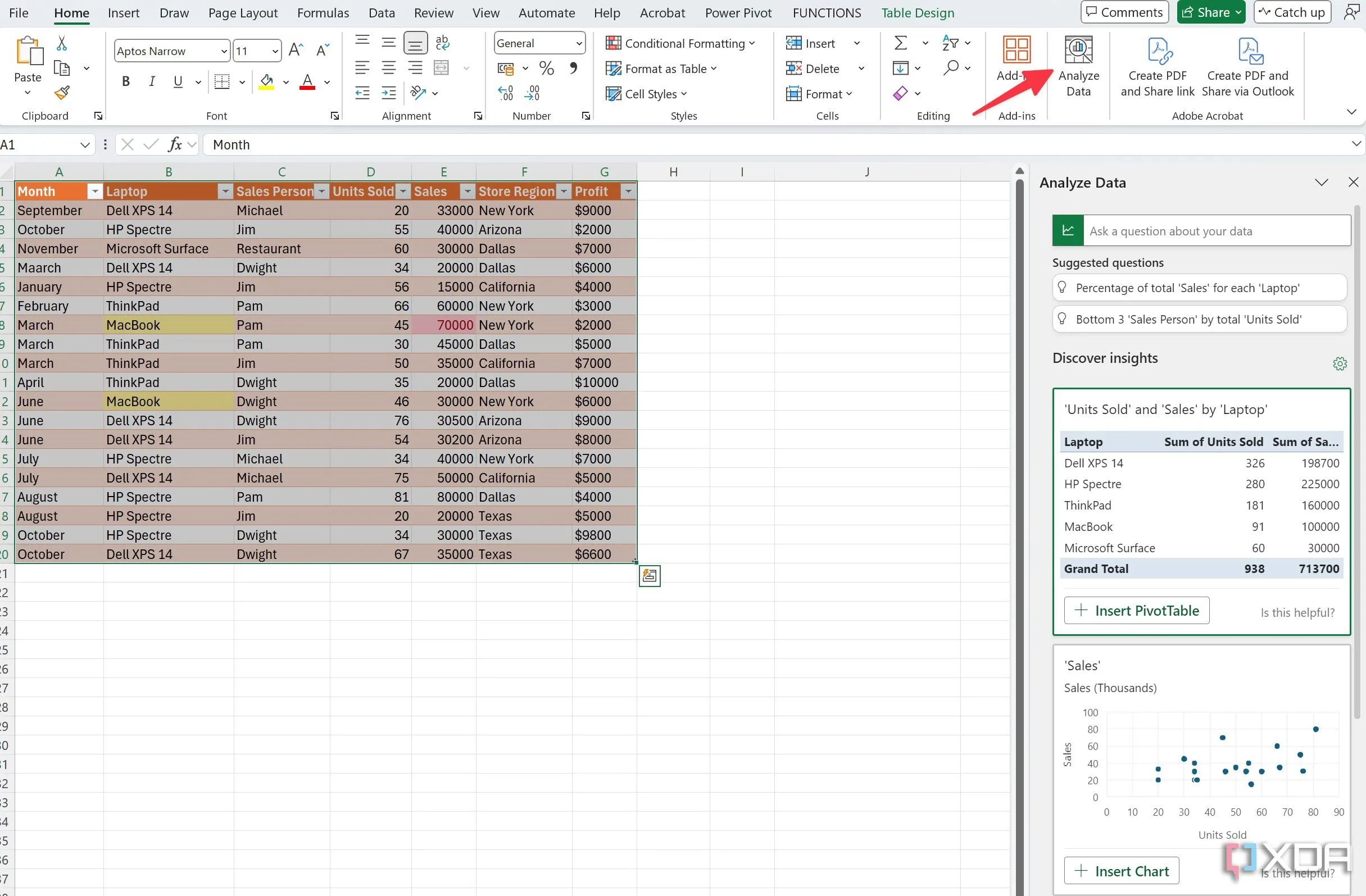 Giao diện tính năng Phân tích Dữ liệu (Analyze Data) trong Excel giúp tạo Pivot Table nhanh chóng
Giao diện tính năng Phân tích Dữ liệu (Analyze Data) trong Excel giúp tạo Pivot Table nhanh chóng - Bạn có thể xem các Pivot Table và biểu đồ được đề xuất từ menu bên cạnh. Chọn nút bên dưới để chèn chúng vào.
- Tuy nhiên, không phải lúc nào các đề xuất này cũng đáp ứng đúng nhu cầu của bạn. Trong trường hợp đó, hãy chuyển đến tab Insert (Chèn) và chọn Recommended PivotTables (PivotTables được đề xuất).
- Kiểm tra các Pivot Table được đề xuất từ thanh bên. Bạn có thể chèn chúng vào trang tính hiện có hoặc tạo một trang tính mới trong sổ làm việc của mình.
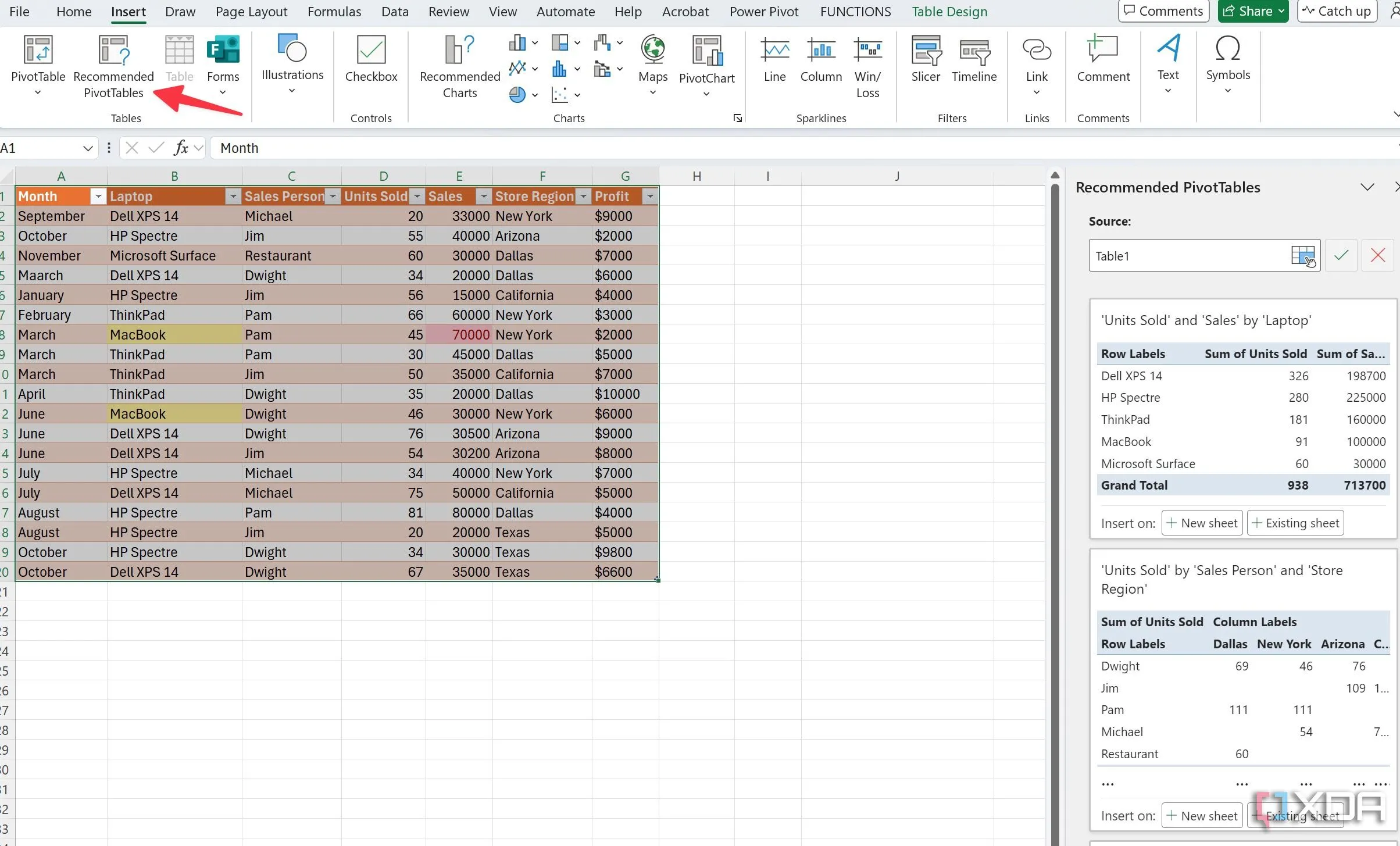 Gợi ý các Pivot Table và biểu đồ từ tính năng Recommended PivotTables trong Excel
Gợi ý các Pivot Table và biểu đồ từ tính năng Recommended PivotTables trong Excel
Trong hầu hết các trường hợp, chúng tôi khuyên bạn nên tạo một sổ làm việc hoặc trang tính mới để tránh tình trạng lộn xộn dữ liệu trên một trang tính duy nhất. Và tất nhiên, bạn luôn có thể tự tạo biểu đồ Pivot Chart thủ công dựa trên các cột cụ thể mà bạn cần.
2. Trực Quan Hóa Dữ Liệu Với Biểu Đồ Từ Pivot Table
Biến Dữ Liệu Thô Thành Thông Tin Chi Tiết Dễ Hiểu
Biểu đồ cung cấp một cách mạnh mẽ để trực quan hóa dữ liệu và truyền đạt thông tin chi tiết một cách hiệu quả. Biểu đồ giúp người đọc dễ dàng nắm bắt xu hướng, mẫu hình và so sánh trong dữ liệu của bạn. Đây là cách bạn có thể thực hiện:
- Hãy chuẩn bị sẵn một Pivot Table, ví dụ như một Pivot Table hiển thị số lượng đơn vị sản phẩm đã bán trong một tháng cụ thể.
- Chuyển đến tab Insert (Chèn) và mở menu Charts (Biểu đồ) hoặc chọn Recommended Charts (Biểu đồ được đề xuất).
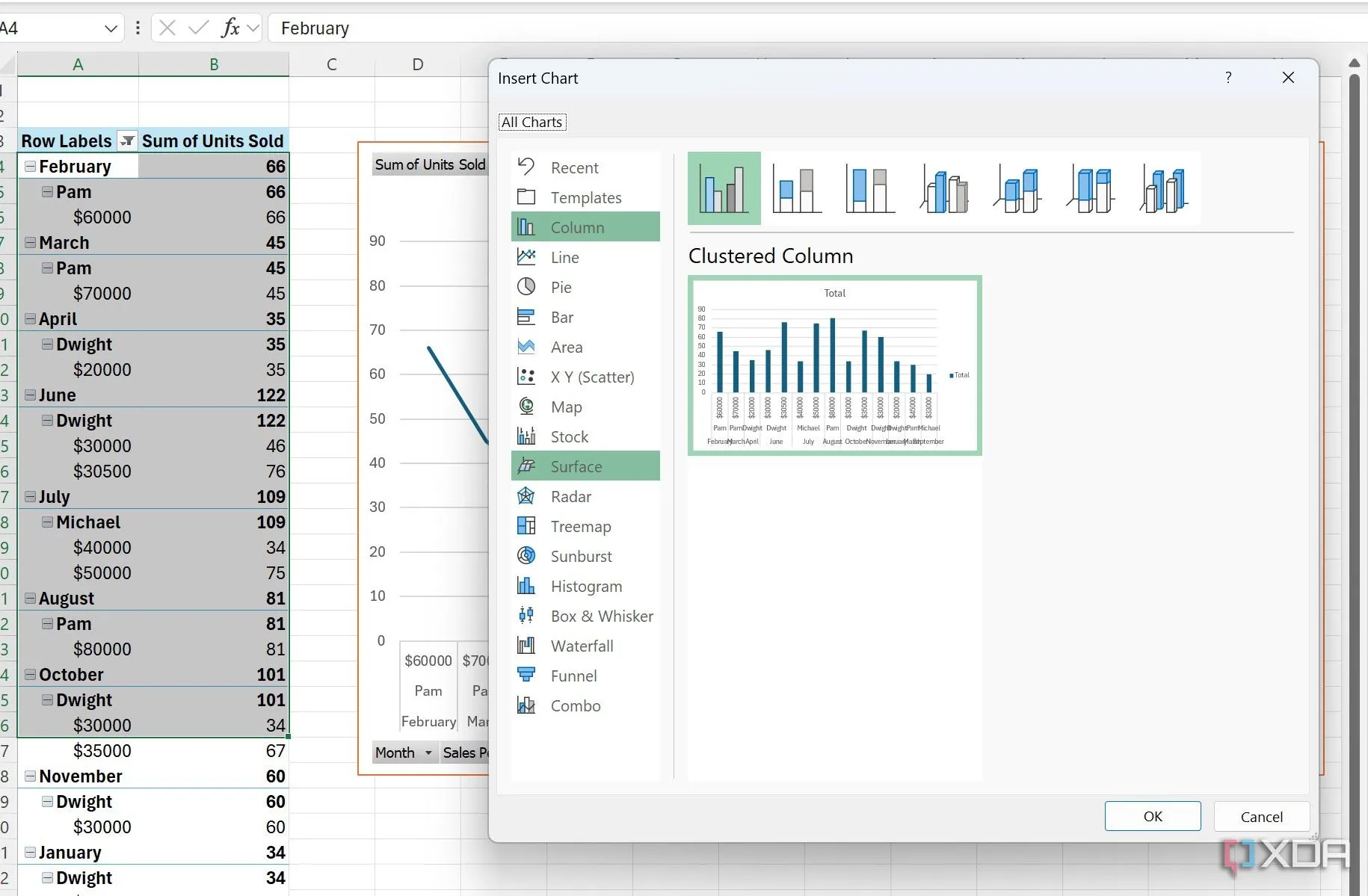 Menu chèn biểu đồ (Charts) từ Pivot Table trong Microsoft Excel
Menu chèn biểu đồ (Charts) từ Pivot Table trong Microsoft Excel - Chọn một loại biểu đồ phù hợp nhất với dữ liệu của bạn.
- Bạn có thể điều chỉnh tiêu đề biểu đồ, tùy chỉnh nhãn dữ liệu và chú giải. Thậm chí, bạn có thể thay đổi kiểu và màu sắc của biểu đồ để phù hợp với phong cách báo cáo của mình.
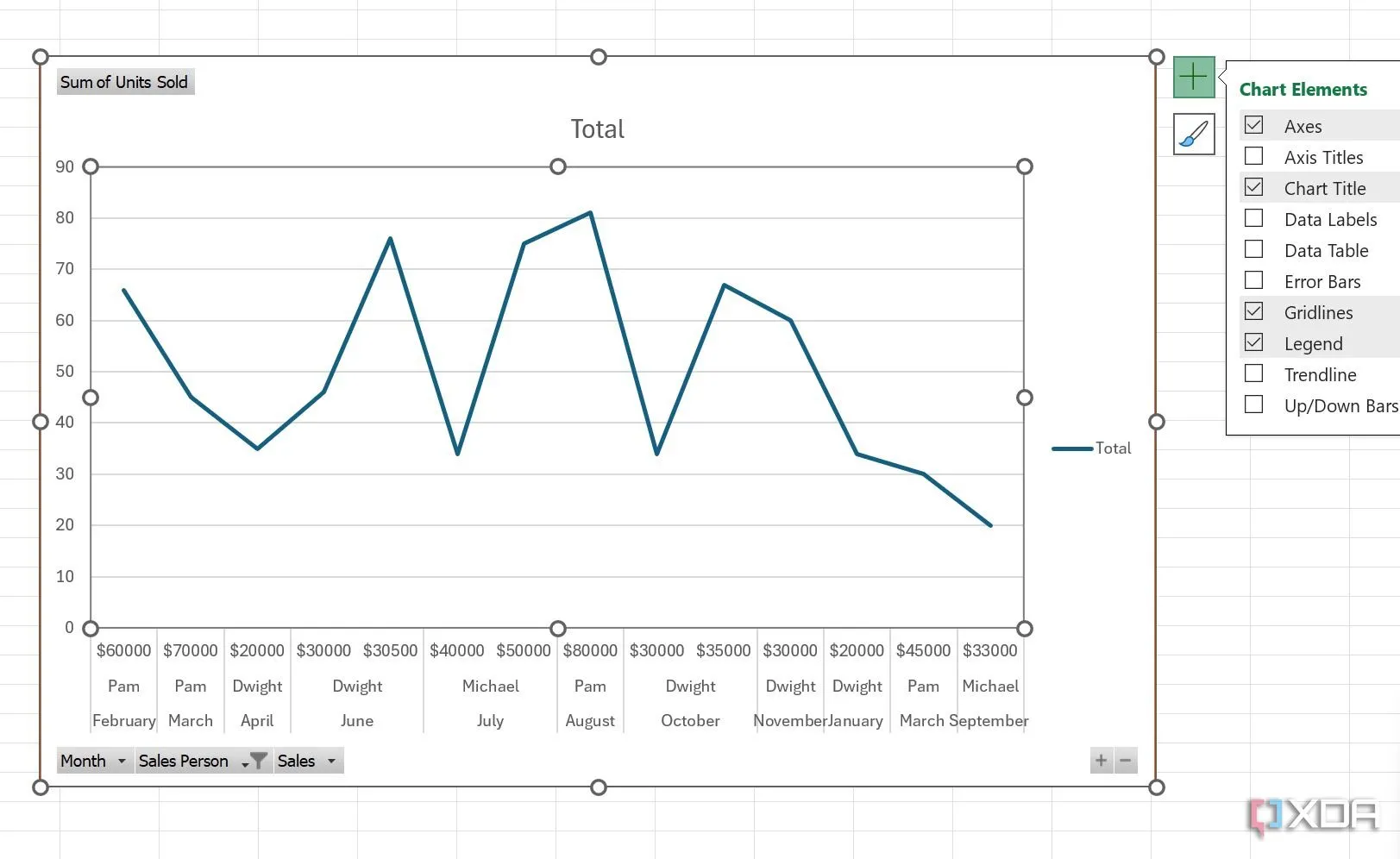 Tùy chỉnh tiêu đề, nhãn dữ liệu và kiểu biểu đồ cho Pivot Chart trong Excel
Tùy chỉnh tiêu đề, nhãn dữ liệu và kiểu biểu đồ cho Pivot Chart trong Excel
3. Tối Ưu Hiển Thị Dữ Liệu Bằng Định Dạng Pivot Table
Làm Nổi Bật Dữ Liệu Quan Trọng Với Định Dạng Chuyên Nghiệp
Với một phong cách định dạng phù hợp, bạn có thể thêm các dấu hiệu trực quan để làm nổi bật những thông tin chi tiết chính và làm cho dữ liệu của bạn dễ hiểu hơn. Định dạng hợp lý giúp việc đọc và diễn giải dữ liệu trở nên dễ dàng, đặc biệt trong các Pivot Table lớn.
Bạn cũng có thể khám phá định dạng có điều kiện (conditional formatting) để thu hút sự chú ý đến các điểm dữ liệu quan trọng, như các giá trị cao hoặc thấp, xu hướng hoặc các giá trị ngoại lai. Điều này cho phép bạn nhanh chóng xác định các khu vực cần điều tra thêm. Một Pivot Table được định dạng tốt cũng mang lại vẻ chuyên nghiệp cho các báo cáo và bài thuyết trình của bạn.
- Mở Pivot Table của bạn và chọn các hàng hoặc cột mà bạn muốn định dạng.
- Nhấp chuột phải vào chúng và chọn Format Cells (Định dạng ô).
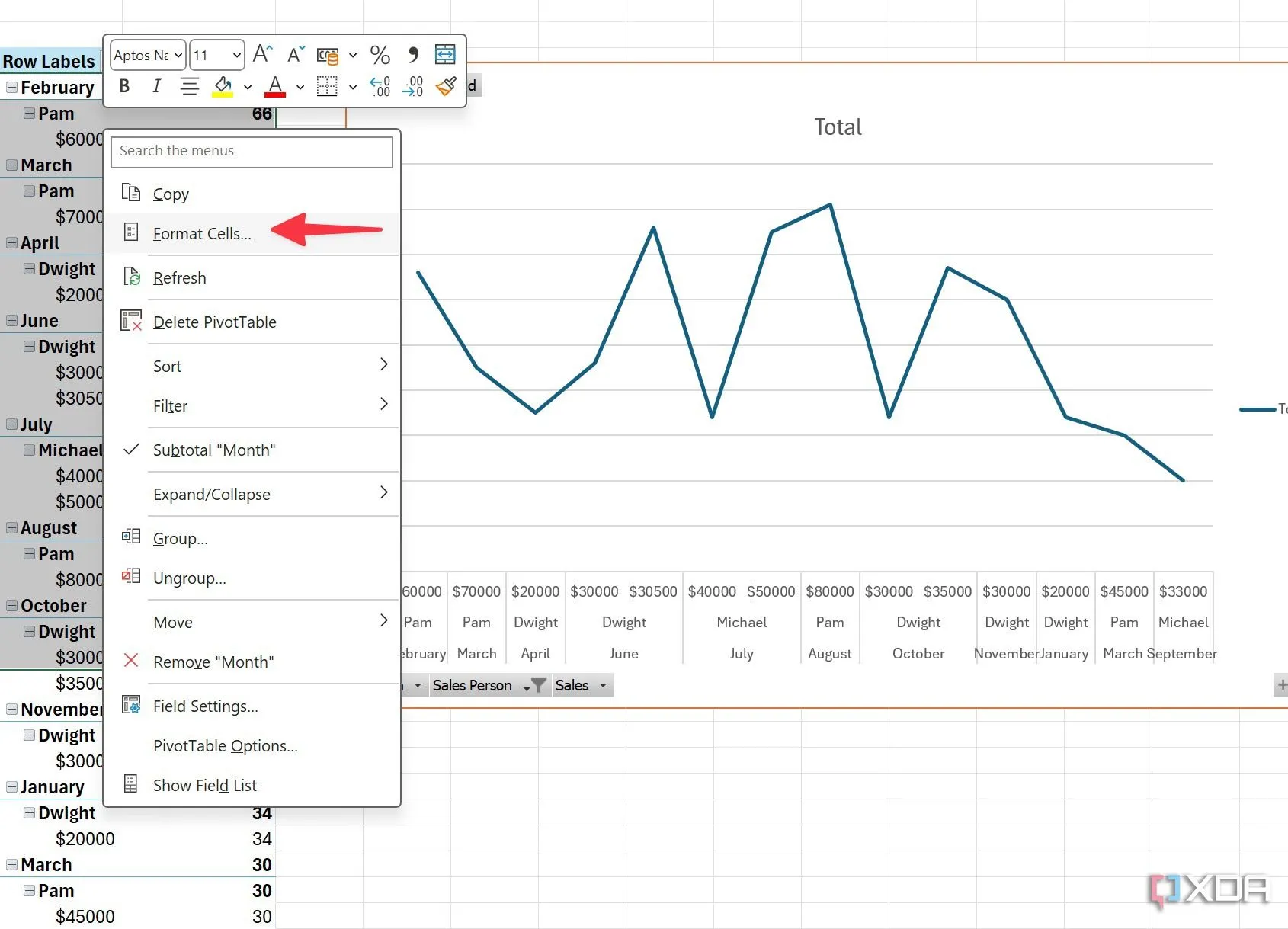 Tùy chọn Format Cells (Định dạng ô) khi thao tác với Pivot Table trong Excel
Tùy chọn Format Cells (Định dạng ô) khi thao tác với Pivot Table trong Excel - Chọn các tùy chọn định dạng liên quan từ menu xuất hiện.
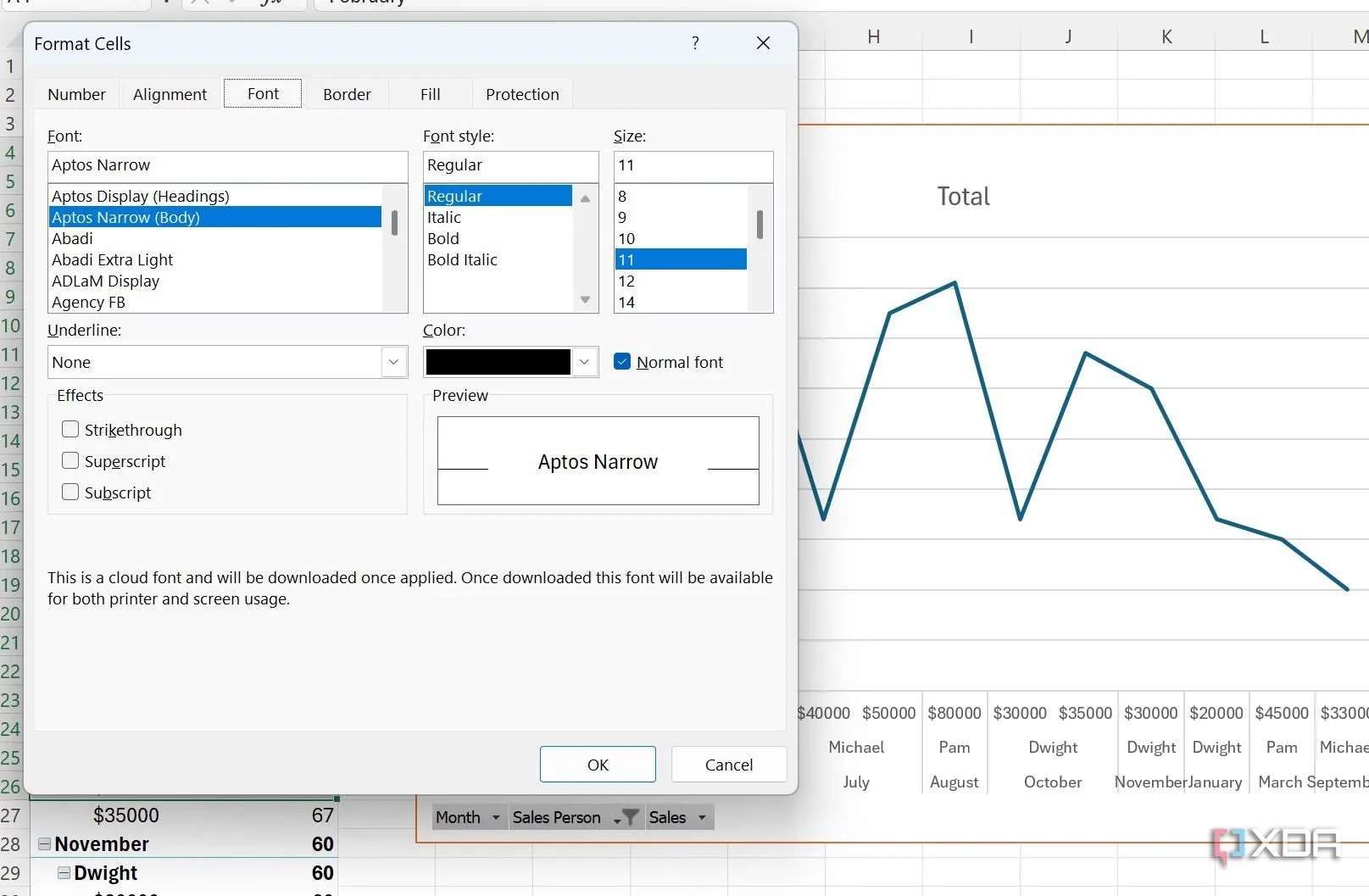 Menu các tùy chọn định dạng nâng cao cho ô dữ liệu trong Excel
Menu các tùy chọn định dạng nâng cao cho ô dữ liệu trong Excel
Bạn cũng có thể mở rộng menu Format as Table (Định dạng dưới dạng bảng) ở phía trên để áp dụng một giao diện thẩm mỹ cho bảng của mình. Các tùy chọn này cung cấp định dạng được xác định trước cho tiêu đề, hàng, cột và các ô khác.
4. Sử Dụng Bộ Lọc Nâng Cao, Timeline Và Slicers
Phân Tích Dữ Liệu Động Và Tương Tác
Các bộ lọc nâng cao, Timeline và Slicers cung cấp những cách tương tác và linh hoạt để đào sâu vào dữ liệu của bạn. Timeline slicers có thể được kết nối với nhiều Pivot Table, cho phép bạn tạo các bảng điều khiển động cập nhật đồng thời. Điều này giúp bạn tạo ra các báo cáo được tùy chỉnh cho từng đối tượng hoặc nhu cầu phân tích cụ thể.
- Mở trang tính Excel của bạn với Pivot Table. Chuyển đến tab PivotTable Analyze và chọn Insert Timeline (Chèn Timeline).
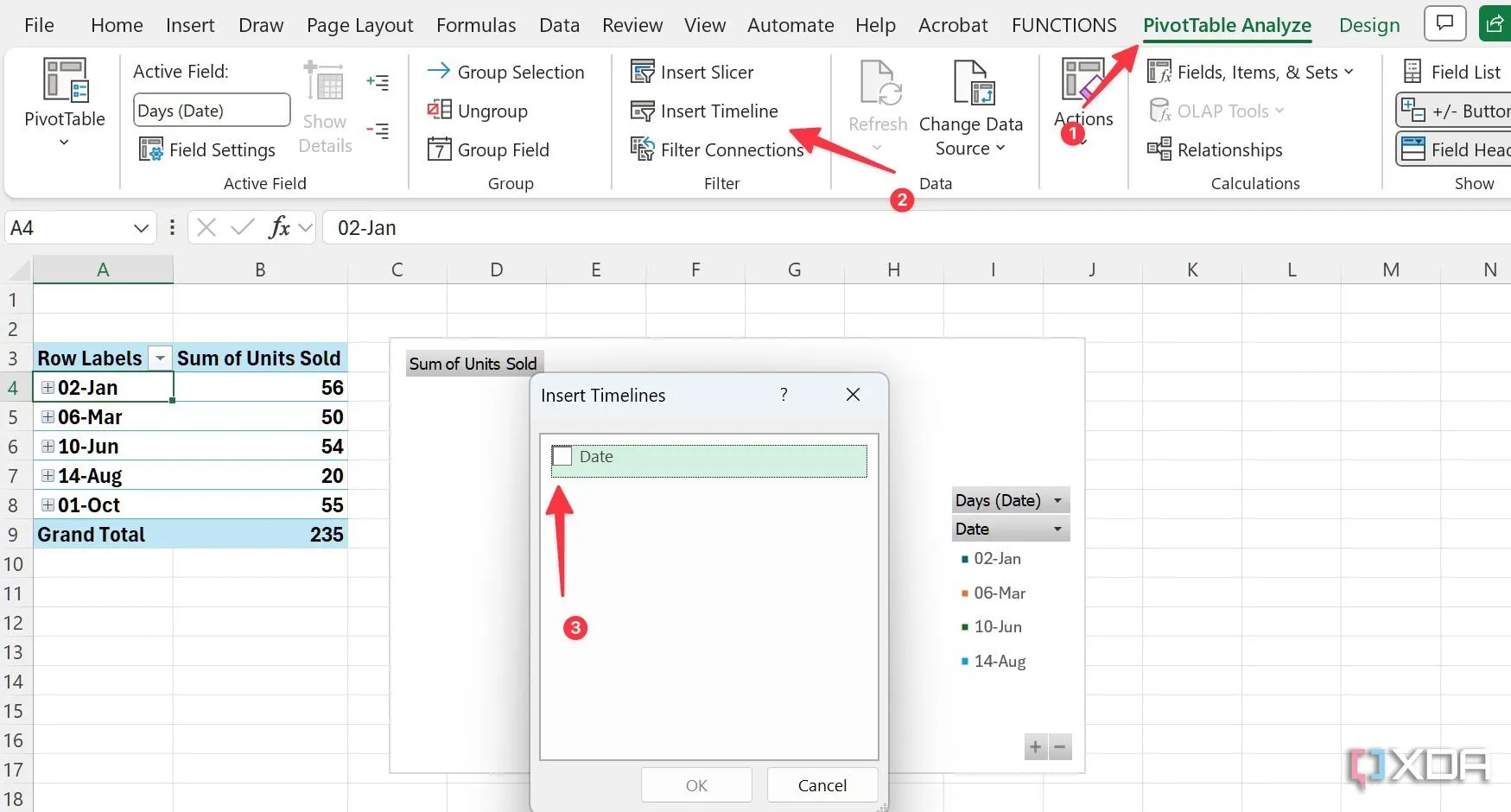 Hướng dẫn chèn công cụ Timeline Slicer vào Pivot Table trong Excel
Hướng dẫn chèn công cụ Timeline Slicer vào Pivot Table trong Excel - Chọn Date (Ngày) từ menu sau đó và thêm slicer Timeline của bạn.
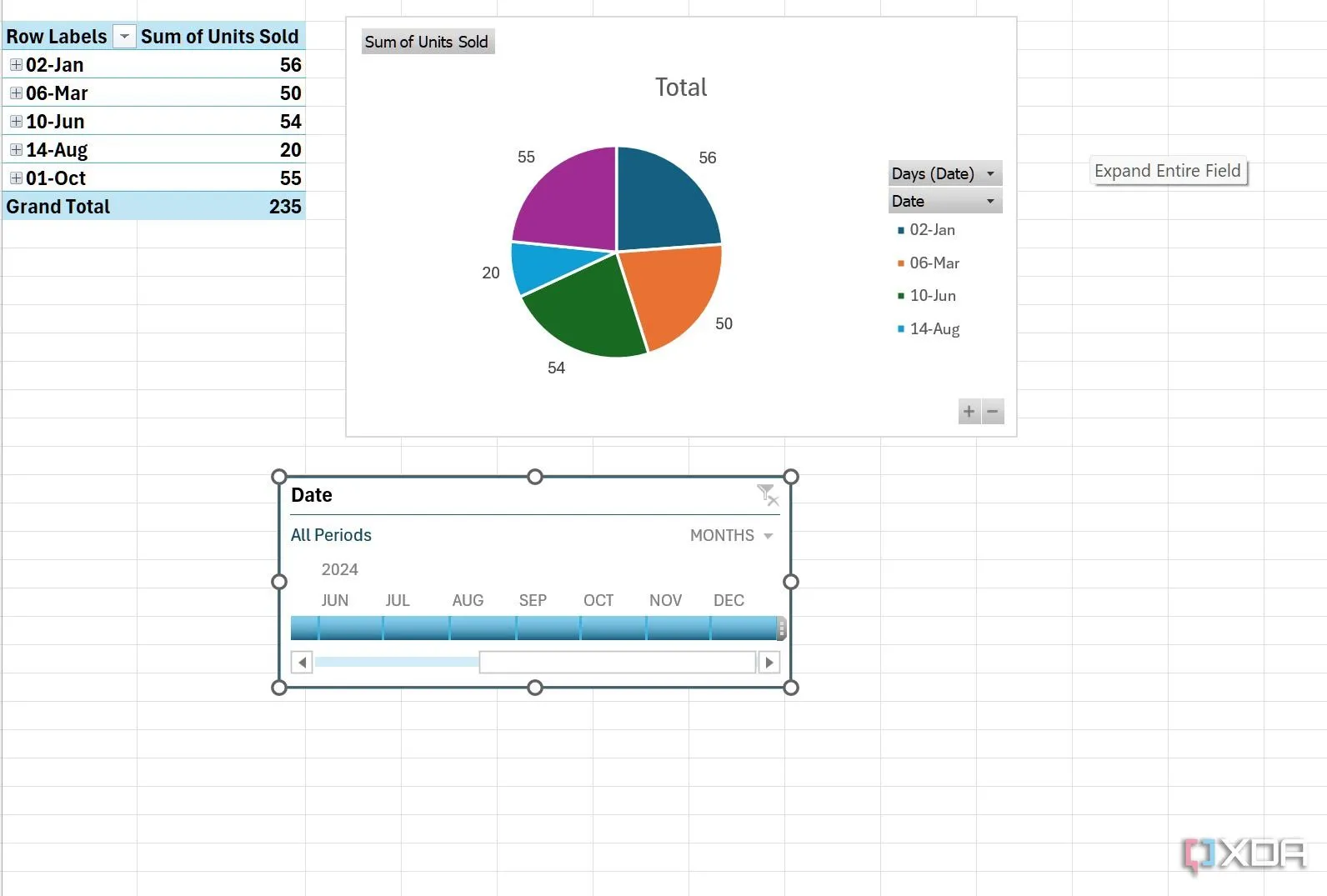 Ví dụ về Slicer Timeline đã được thêm vào bảng dữ liệu Pivot Table Excel
Ví dụ về Slicer Timeline đã được thêm vào bảng dữ liệu Pivot Table Excel
Giờ đây, bạn có thể chọn nhiều khoảng thời gian khác nhau và nhanh chóng kiểm tra dữ liệu liên quan. Bạn thậm chí có thể tinh chỉnh giao diện của Timeline từ menu chuột phải.
Bạn có thể lọc các kết nối, làm mới Pivot Table, thay đổi nguồn dữ liệu và kết nối nhiều Pivot Table từ menu trên cùng. Đây là một trong những cách hiệu quả để tối đa hóa năng suất trong Excel.
5. Xây Dựng Dashboard (Bảng Điều Khiển) Tương Tác Chuyên Nghiệp
Tổng Hợp Thông Tin Chi Tiết Tại Một Nơi Duy Nhất
Khi các biểu đồ Pivot Chart của bạn đã sẵn sàng, hãy tạo một trang tính khác gọi là Dashboard (Bảng điều khiển) trong sổ làm việc của bạn. Bạn có thể sao chép và dán các biểu đồ này theo cách thủ công và sắp xếp chúng theo ý muốn. Các Dashboard cung cấp một cái nhìn tổng hợp về các chỉ số hiệu suất chính (KPIs) và các điểm dữ liệu quan trọng.
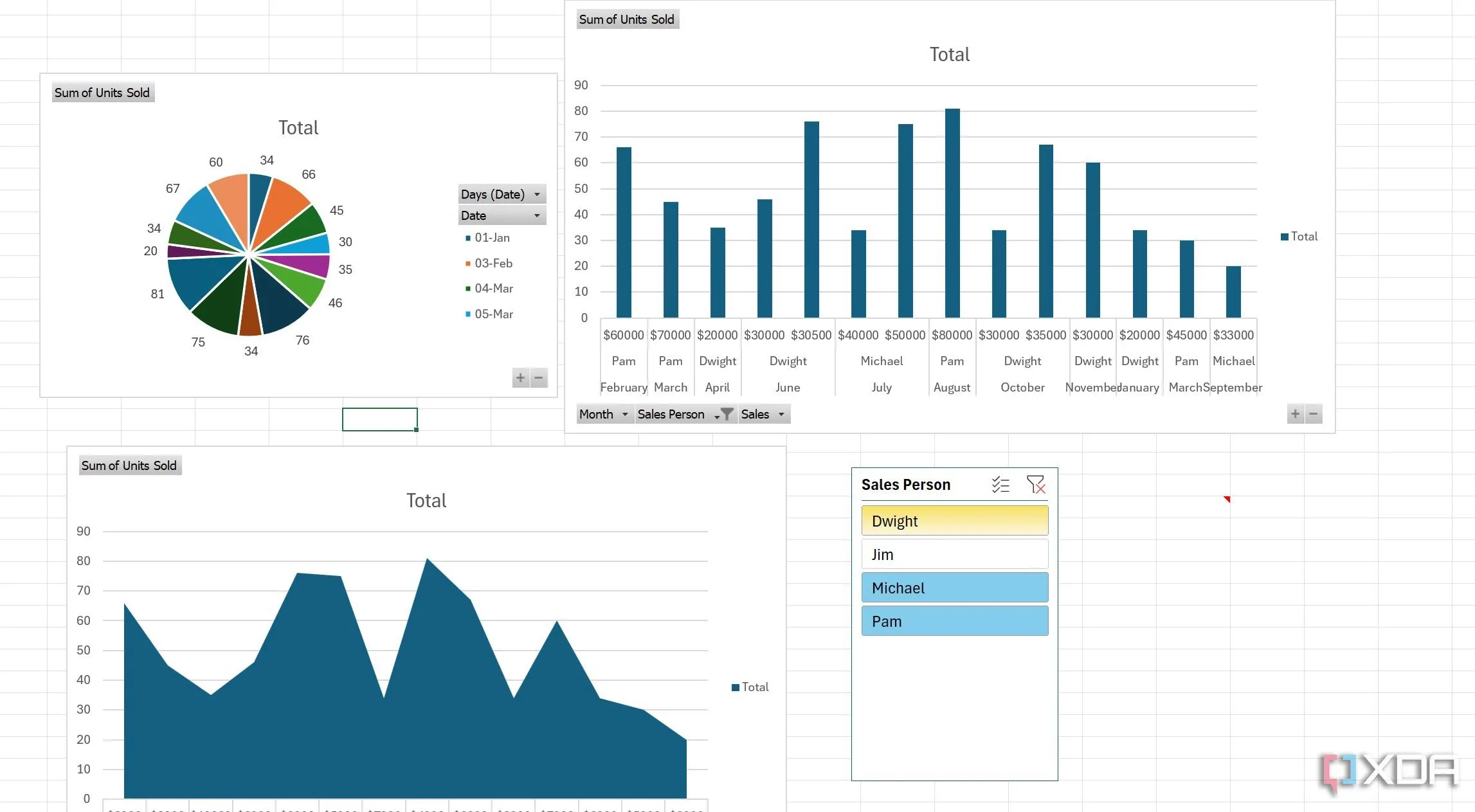 Giao diện minh họa một Dashboard tương tác chuyên nghiệp được tạo từ Pivot Table trong Excel
Giao diện minh họa một Dashboard tương tác chuyên nghiệp được tạo từ Pivot Table trong Excel
Bạn thậm chí có thể thêm các Slicers vào Dashboard và lọc dữ liệu liên quan chỉ với một cú nhấp chuột. Bạn có thể xem hướng dẫn chi tiết từng bước từ bài viết chuyên sâu về việc tạo Dashboard trong Excel.
Mẹo Hay Để Trình Bày Dữ Liệu Pivot Table Hiệu Quả
Nếu bạn mới bắt đầu sử dụng Pivot Table để phân tích dữ liệu, hãy tham khảo những lời khuyên sau để tận dụng tối đa công cụ này:
- Làm nổi bật những thông tin chi tiết quan trọng nhất, có liên quan đến nhu cầu của người xem.
- Loại bỏ các cột, hàng hoặc chi tiết không cần thiết, không đóng góp vào thông điệp chính.
- Đừng lạm dụng định dạng ô. Hãy sử dụng một cách tinh tế để làm nổi bật, không gây rối mắt.
- Sử dụng hộp văn bản (text boxes) hoặc chú thích (callouts) để giải thích các xu hướng hoặc giá trị ngoại lai quan trọng.
- Tổ chức dữ liệu của bạn để kể một câu chuyện rõ ràng và hấp dẫn, giúp người đọc dễ dàng theo dõi và hiểu vấn đề.
Chấm Dứt Cuộc Đấu Tranh Với Dữ Liệu Thô
Các kỹ thuật nâng cao được chia sẻ ở trên sẽ giúp bạn vượt ra ngoài việc tổng hợp đơn giản và trích xuất các mẫu hình ẩn giấu từ dữ liệu của mình. Hãy nhớ rằng sức mạnh thực sự của Pivot Table nằm ở khả năng thích ứng của chúng. Mỗi tập dữ liệu đều mang đến những thách thức riêng, và chúng tôi đặc biệt khuyến khích bạn thử nghiệm với Pivot Table để khám phá các kỹ thuật phù hợp với nhu cầu cụ thể của mình.
Ngoài Pivot Table, bạn cũng có thể sử dụng Copilot trong Excel để đơn giản hóa các quy trình phân tích của mình. Hãy đọc bài viết chuyên sâu của chúng tôi để tìm hiểu thêm.